Иако само једна особа може бити власник Гоогле Нест Мини или другог звучника Гоогле Ассистант-а, то је уређај сви у вашем дому могу да комуницирају, па зашто онда не дозволите да Гоогле помоћник буде за њих једнако личан као што јесте за тебе? Звучници Гоогле помоћника попут линије Гоогле Нест већ неко време омогућавају вишеструке кориснике, али методе повезивања су се ове јесени удвостручиле, а ево како обојица раде.
Производи коришћени у овом водичу
- Гоогле помоћник у свакој соби: Гоогле Нест Мини (49 УСД у Бест Буи)
Како повезати налог са туђим Гоогле Нест Мини или звучником Гоогле помоћника
Пре него што започнемо, можете да повежете свој налог са једним звучником / екраном Гоогле помоћника или да постанете члан куће и повежете свој налог са свим уређајима Гоогле помоћника у подешавању приказа куће.
- Отвори Гоогле Хоме апликација на вашем телефону.
- На картици Почетна приказ (крајња лева картица са иконом куће) тапните на уређаја са којим желите да повежете свој налог.
- Додирните подешавања зупчаника.
-
Славина Повежите свој налог помоћу Воице Матцх-а.
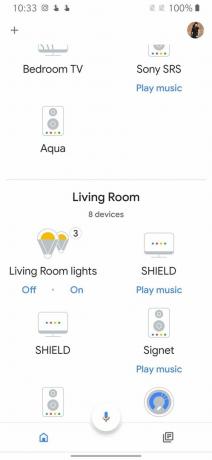
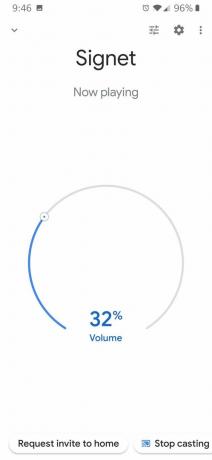
 Извор: Ара Вагонер / Андроид Централ
Извор: Ара Вагонер / Андроид Централ - Славина слажем се да започнете поступак подударања гласова.
- Реци „ОК Гоогле“ и "Хеј Гоогле" као што је затражено на екрану. Ако сте већ подесили Воице Матцх са других уређаја, Гоогле ће се задржати на екрану за учитавање док се гласовни модел генерише за овај Гоогле Хоме.
-
Славина Слажем се да бисте укључили личне резултате када разговарате са Гоогле Хоме-ом. Ако не желите да лични резултати буду укључени, тапните на Не хвала уместо тога.

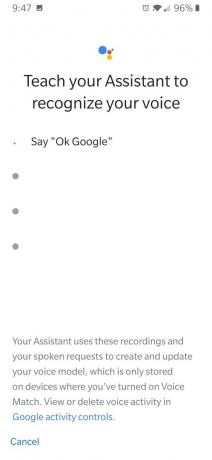
 Извор: Ара Вагонер / Андроид Централ
Извор: Ара Вагонер / Андроид Централ - Гоогле помоћник ће вас питати да ли желите да позовете друге људе да поставе Воице Матцх на Гоогле Хоме-у. Славина Не хвала.
- Ако је ово ваш први Гоогле Хоме уређај, бићете упитани да ли желите да додате било коју медијску услугу. Додирните + поред музичке услуге да бисте повезали претплату или додирните Следећи.
-
Ако је ово ваш први Гоогле Хоме уређај, бићете упитани да ли желите да додате било које видео услуге. Додирните + поред видео услуге да бисте повезали претплату или додирните Следећи.


 Извор: Ара Вагонер / Андроид Централ
Извор: Ара Вагонер / Андроид Централ - Ако је ово ваш први Гоогле Хоме уређај, од вас ће се тражити да се пријавите за информативне и промотивне е-адресе о Гоогле Хомеу, Цхромецаст-у и другим Гоогле производима. Славина Пријави се да се одлуче за или Не хвала да одустану од.
-
Славина Готово да бисте довршили подешавање.
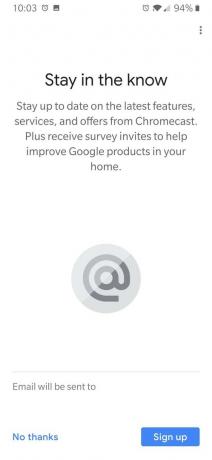

 Извор: Ара Вагонер / Андроид Централ
Извор: Ара Вагонер / Андроид Централ
Требали бисте се вратити на поставке уређаја за свој нови уређај Гоогле Ассистант. Ако је веза успешно постављена, требало би да видите своју е-пошту која је наведена испод Повезани налози.
Како додати новог члана дома у апликацији Гоогле Хоме
Ако желите да додате некога на све уређаје Гоогле помоћника у вашем дому одједном, уместо да прелазите на уређај, додајте га као члана дома у подешавање дома.
Како послати позивницу члану куће
- На телефону отворите Гоогле Хоме апликација.
- На картици Почетна приказ (крајња лева картица са иконом куће) тапните на Подешавања поред пречице Додај.
- Славина Чланови дома.
-
Додирните + у горњем десном углу да бисте додали новог члана куће.


 Извор: Ара Вагонер / Андроид Централ
Извор: Ара Вагонер / Андроид Централ - Укуцајте Е-маил налога за члана којег желите да додате.
- Славина сачувати.
- Појавиће се страница са позивницом која вам говори шта чланови дома могу да ураде и наводи којим уређајима ће имати приступ. Славина Више да се померите надоле.
-
Померите се доле на дно и притисните Пошаљите позивницу.
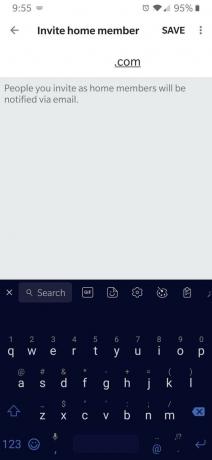

 Извор: Ара Вагонер / Андроид Централ
Извор: Ара Вагонер / Андроид Централ
Како прихватити позивницу члана куће
Позивница ће бити послата е-поштом вашем новом члану дома, који треба да прихвати позив и постави свој Глас Повежите профил са Гоогле асистентом, јер је Воице Матцх начин на који ће ваш Гоогле Хоме звучник или екран рећи више корисника одвојено.
- Отвори Апликација Гоогле Хоме на телефон позваног.
- У Картица Хоме Виев (крајња лева картица са иконом куће), тапните на 1 позивница на чекању. Појавиће се страница са позивницом, која позива позваном шта може да ради и наводи којим уређајима ће имати приступ.
- Славина Више да се померите надоле.
-
Померите се доле на дно и притисните Прихвати.


 Извор: Ара Вагонер / Андроид Централ
Извор: Ара Вагонер / Андроид Централ - Укуцате надимак за дом.
- Славина Следећи.
- Славина Следећи да бисте подесили Воице Матцх. Гоогле ће вам показати разне политике приватности и употребе повезане са Гоогле помоћником.
-
Додирните а одељак да бисте прочитали више, а када сте задовољни, тапните на Следећи.
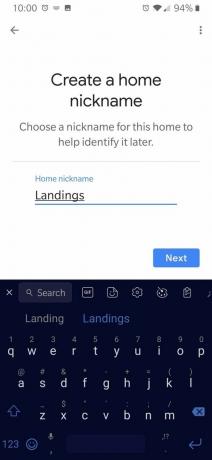

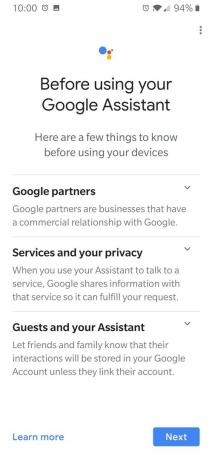 Извор: Ара Вагонер / Андроид Централ
Извор: Ара Вагонер / Андроид Централ - Померите се надоле и тапните Укључити да дозволи ове информације или Не хвала. Можете добити детаљније одговоре и интеракције тако што ћете Гоогле помоћнику омогућити приступ информацијама о уређају и аудио активностима.
- Славина Слажем се.
-
Реци „ОК Гоогле“ и "Хеј Гоогле" као што је затражено на екрану. Ако сте већ подесили Воице Матцх са других уређаја, Гоогле ће се задржати на екрану за учитавање док се гласовни модел генерише за овај Гоогле Хоме.
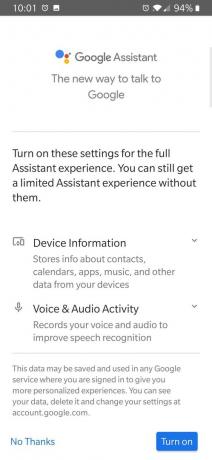

 Извор: Ара Вагонер / Андроид Централ
Извор: Ара Вагонер / Андроид Централ - Славина Слажем се да бисте укључили личне резултате када разговарате са Гоогле Хоме-ом. Ако не желите да лични резултати буду укључени, тапните на Не хвала уместо тога.
- Славина Не хвала када вас Гоогле пита желите ли да позовете друге људе да поставе Воице Матцх на Гоогле Хоме-у.
- Додирните назад дугме да бисте се вратили на подешавање Гоогле Хоме-а.
-
Ако је ово ваш први Гоогле Хоме уређај, вратите се на Корак 9 у одељку Како да повежете налог са туђим Гоогле Хоме одељком. У супротном сте готови!

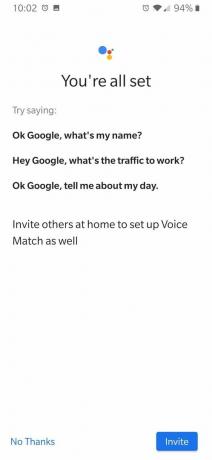
 Извор: Ара Вагонер / Андроид Централ
Извор: Ара Вагонер / Андроид Централ
По завршетку подешавања, на картици Почетна приказ требали бисте видети све уређаје који су тренутно повезани са домом - од звучника и екрана Гоогле помоћника до паметних светала, утикача и термостата.
Моћи ћете да укључујете и искључујете светла, контролишете јачину звука и репродукцију медија, подешавате температуру и још много тога. Као напомену паметних светала, за системе као што је Пхилипс Хуе, чланови дома ће видети Хуе сијалице, али не и Хуе сцене.
Како уклонити члана дома у Гоогле Хоме-у
Домови у апликацији Гоогле Хоме могу истовремено дозволити само 6 чланова дома (укључујући власника и примарног члана), па ако и ви треба да уклоните старог цимера или бившег дечка да бисте направили места за некога другог, ево како да их избаците на дигитални ивичњак.
- На телефону отворите Гоогле Хоме апликација.
- На картици Почетна приказ (крајња лева картица са иконом куће) тапните на Подешавања поред пречице Додај.
- Славина Чланови дома.
-
Додирните мени са три тачке дугме поред члана којег желите уклонити.


 Извор: Ара Вагонер / Андроид Централ
Извор: Ара Вагонер / Андроид Централ - Славина Уклоните.
-
Славина Уклоните да потврди уклањање.
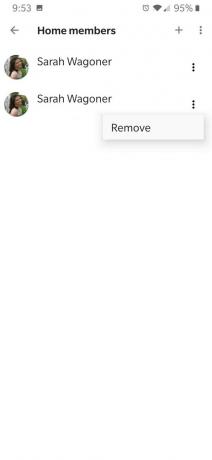

 Извор: Ара Вагонер / Андроид Централ
Извор: Ара Вагонер / Андроид Централ
Гоогле помоћник ће уклонити члана из подешавања за дом и прекинути везу између његовог Воице Матцх профила са сваког звучника или екрана Гоогле помоћника додељеног вашем дому.
Укључите Гоогле помоћника
Екосистем Гоогле помоћник је у последњих неколико година далеко прерастао оригинални Гоогле Хоме. Данас имамо на располагању десетине паметних звучника и паметних екрана које покреће Гоогле Ассистант разних произвођача, али звучници брендиране од Гоогле-а и даље су добро место за почетак изградње вашег паметног дома подесити.
Ара Вагонер
Ара Вагонер је писац у систему Андроид Централ. Тематизира телефоне и палицом боцка Гоогле Плаи музику. Када не пише помоћ и упутства, она сања о Диснеи-ју и пева мелодије. Ако је видите без слушалица, ТРЧИТЕ. Можете је пратити на Твиттер-у на @аравагцо.
